Apakah Anda melihat pesan kesalahan “Terjadi kesalahan saat PowerPoint sedang menyimpan file” saat mencoba menyimpan presentasi Microsoft PowerPoint? Ada peluang bagus lokasi tempat Anda menyimpan file tidak dapat diakses. Berikut beberapa cara untuk mengatasi masalah ini.
Alasan lain yang menyebabkan presentasi Anda tidak disimpan termasuk file presentasi yang rusak, aplikasi PowerPoint mengalami masalah, sesi masuk Microsoft Office Anda mengalami masalah, dan banyak lagi.
Tutup Presentasi Anda jika Dibuka di Aplikasi Lain
Salah satu alasan Anda tidak dapat menyimpan presentasi di PowerPoint adalah karena presentasi Anda terbuka di aplikasi lain. Aplikasi lain tersebut mungkin mencegah perubahan lebih lanjut pada file Anda, sehingga menyebabkan PowerPoint menampilkan pesan kesalahan.
Dalam hal ini, periksa semua aplikasi yang terbuka dan pastikan tidak ada yang menggunakan file PowerPoint Anda. Jika suatu aplikasi menggunakan file tersebut, tutup file di aplikasi itu lalu coba simpan lagi file tersebut di PowerPoint. Itu akan mengatasi kesalahan PowerPoint Anda.
Simpan File di Lokasi Lain
Anda mungkin mendapatkan pesan kesalahan “Terjadi kesalahan saat PowerPoint menyimpan file” jika lokasi penyimpanan file tidak dapat diakses. Hal ini biasanya terjadi pada perangkat penyimpanan eksternal (hard drive atau cloud) yang Anda gunakan dengan komputer.
Dalam hal ini, Anda dapat menyelesaikan masalah tersebut dengan menyimpan presentasi Anda dalam folder di penyimpanan lokal Anda. Nanti, Anda dapat menyalin file tersebut ke perangkat penyimpanan eksternal menggunakan File Explorer jika Anda mau.
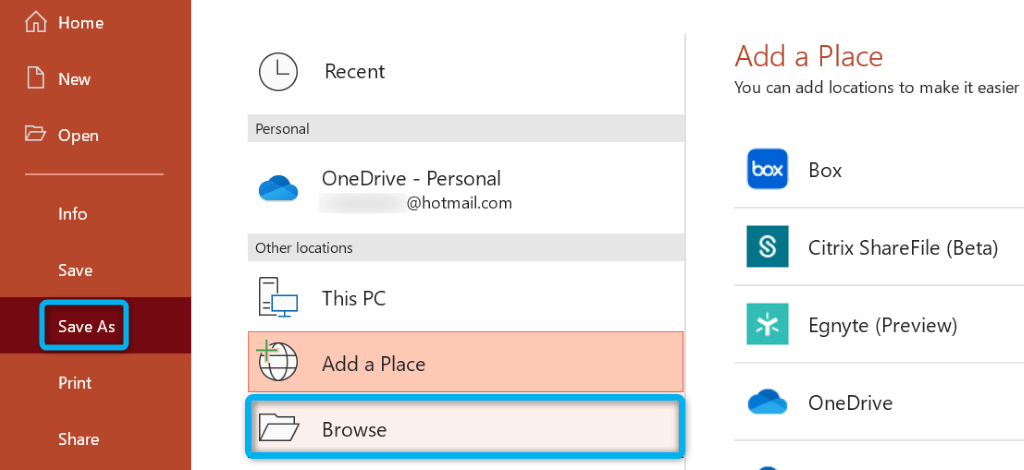
Jika Anda memperbaiki masalah menggunakan metode di atas, sebaiknya jalankan pemindaian pemeriksaan disk pada perangkat penyimpanan Anda untuk memastikan perangkat bebas dari kesalahan apa pun.

Memperbaiki Masalah Penyimpanan PowerPoint dengan Menggunakan Format File Berbeda
Saat Anda menghadapi masalah saat menyimpan presentasi, sebaiknya gunakan format file alternatif untuk melihat apakah file Anda disimpan. Misalnya, gunakan format PPT jika Anda kesulitan menyimpan file dalam format PPTX.
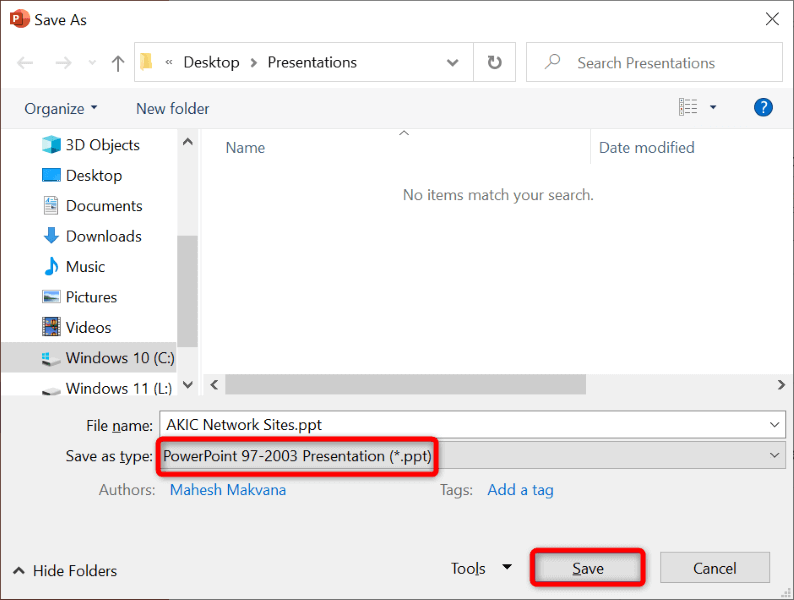
Perbaiki Presentasi PowerPoint Anda
Presentasi PowerPoint Anda mungkin rusak sehingga menyebabkan masalah pada operasi penyimpanan aplikasi. Banyak alasan yang dapat menyebabkan file presentasi Anda rusak, termasuk virus dan aplikasi berbahaya.
Untuk menyiasatinya, gunakan opsi perbaikan bawaan PowerPoint. Opsi ini memperbaiki presentasi Anda yang salah dan kemudian membuka file di aplikasi.
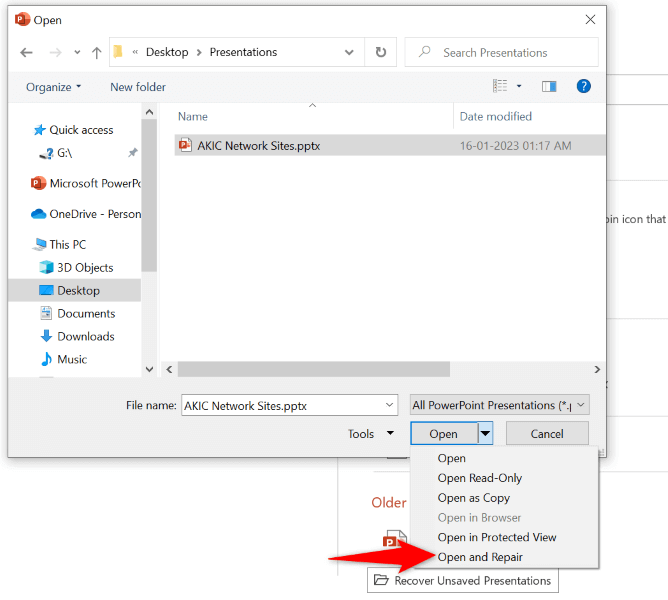
Buat Presentasi PowerPoint Baru Dari Slide Anda yang Ada
Salah satu cara memulihkan slide dan perubahannya dari presentasi Anda saat ini adalah dengan membuat presentasi baru dan menempelkan semua slide Anda saat ini ke dalamnya. Dengan cara ini, Anda akan memiliki presentasi baru yang berisi semua slide dari slide Anda yang salah.
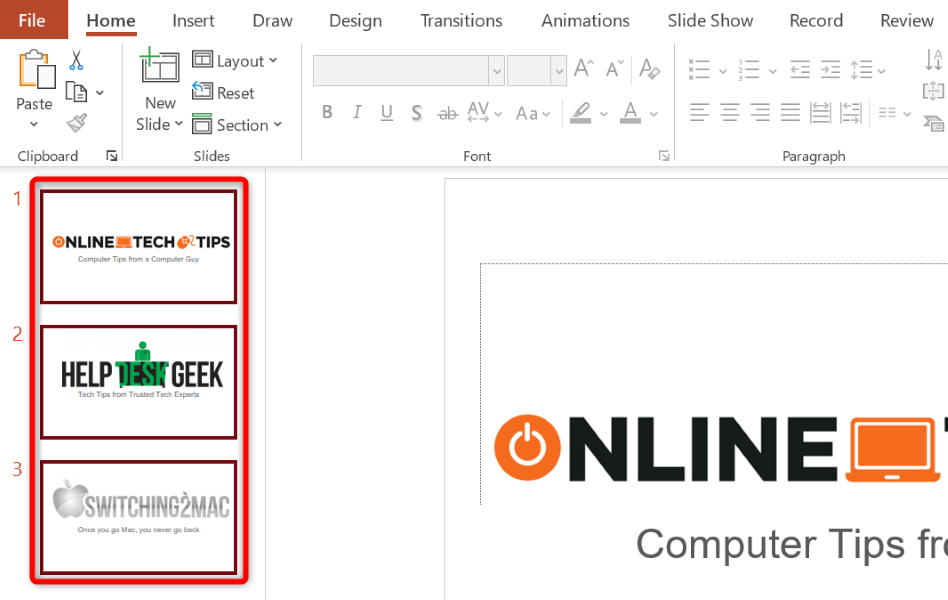
Atasi Kesalahan Penyimpanan File Anda dengan Keluar dan Kembali ke Akun Office Anda
Sesi login akun Office mungkin mengalami masalah Anda, menyebabkan file Office Anda tidak dapat disimpan. Anda dapat menyegarkan sesi ini dengan keluar dan kembali ke aplikasi Office Anda.
Anda memerlukan detail login akun Office Anda, jadi simpanlah detail tersebut.
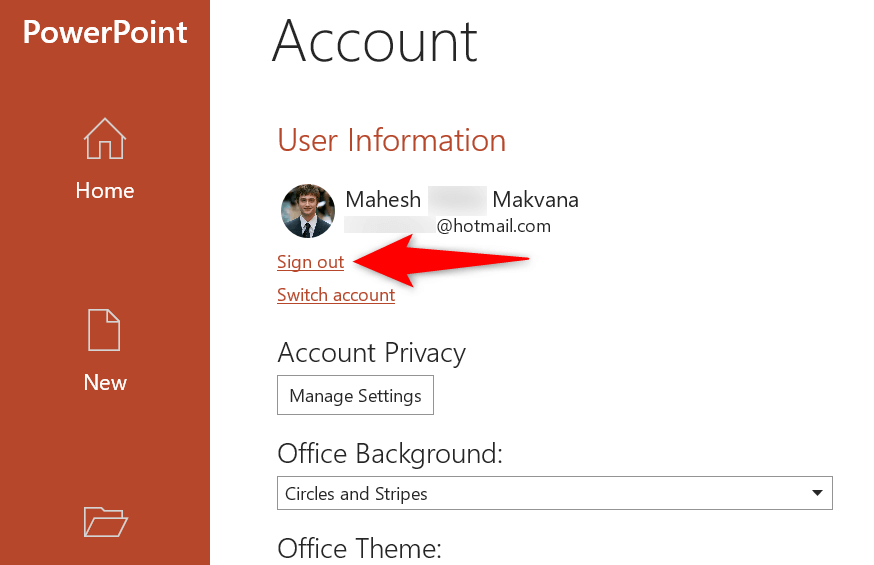
Perbaiki Instalasi Microsoft Office Anda
Jika kesalahan “Terjadi kesalahan saat PowerPoint sedang menyimpan file” masih belum teratasi, file aplikasi inti PowerPoint mungkin rusak. Anda tidak dapat memperbaiki file ini sendiri, jadi gunakan alat perbaikan bawaan Office untuk memperbaiki masalah apa pun pada file inti aplikasi Anda.
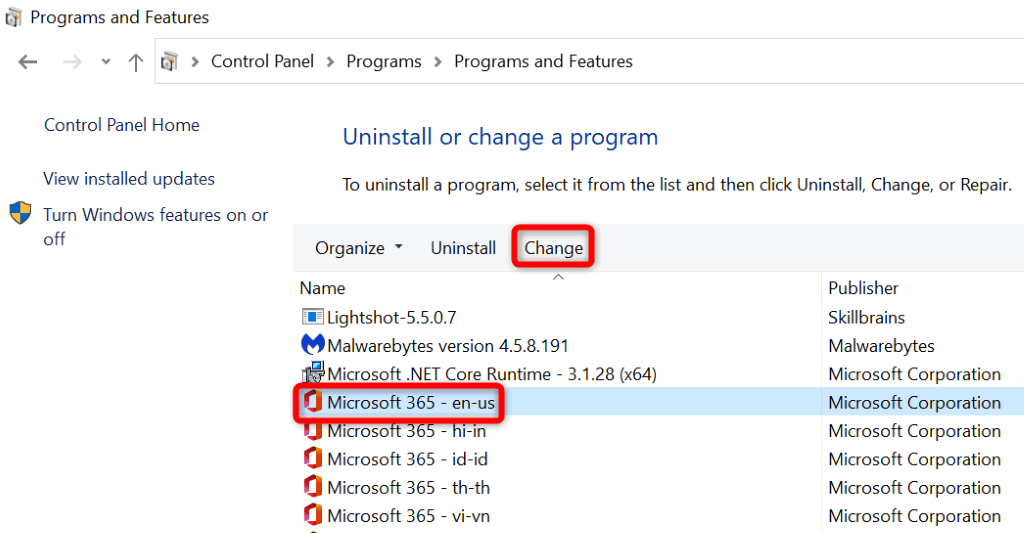
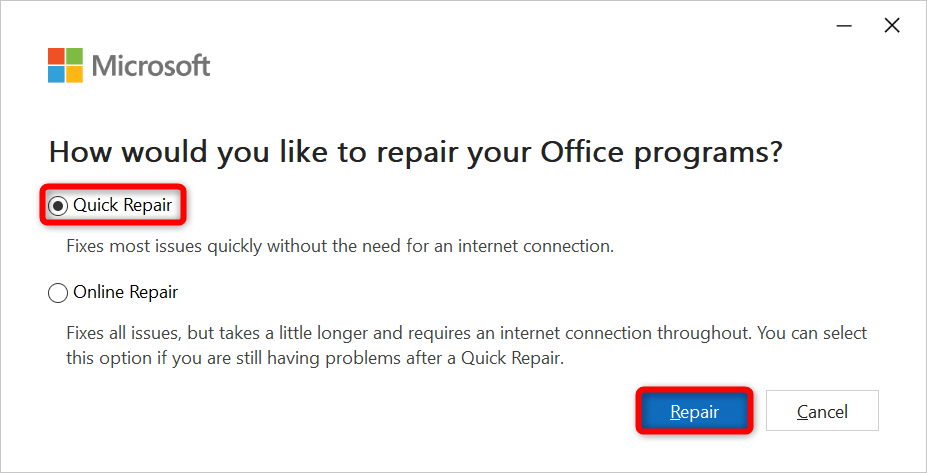
Instal ulang Microsoft Office
Jika tidak ada yang berhasil, hapus instalan dan instal ulang seluruh paket MS Office di komputer Anda. Melakukannya akan menghapus semua aplikasi Office Anda, termasuk PowerPoint, dan menginstal ulang semua aplikasi tersebut. Ini membantu memperbaiki masalah apa pun pada program ini..
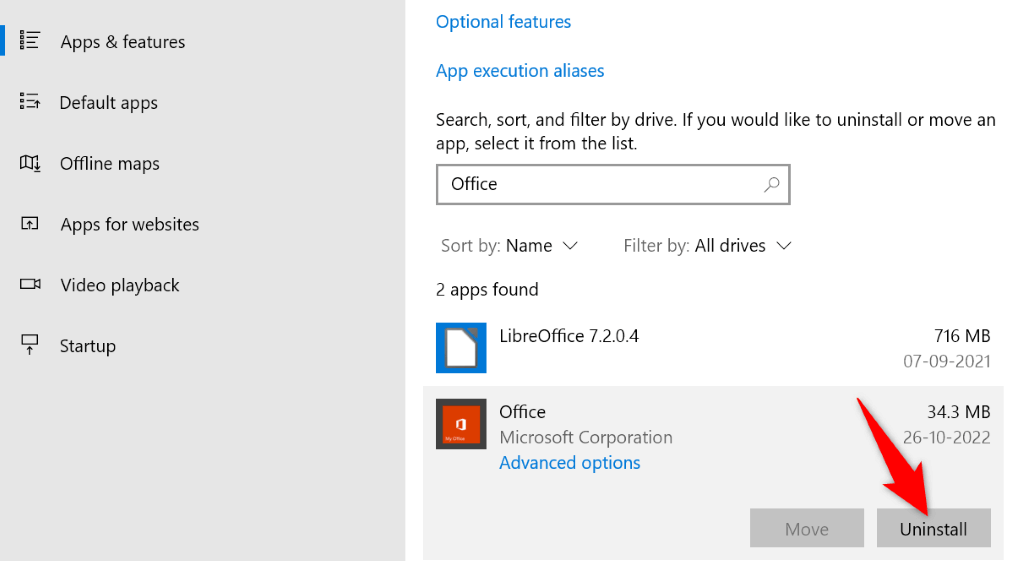
Atasi Masalah Penyimpanan PowerPoint di Komputer Anda
Kesalahan “Terjadi kesalahan saat PowerPoint sedang menyimpan file” di PowerPoint dapat membuat Anda kehilangan semua perubahan yang telah Anda buat pada presentasi Anda. Untungnya, kesalahan ini relatif mudah diperbaiki, dan Anda dapat menggunakan metode di atas untuk memperbaikinya.
Setelah Anda mengatasi masalahnya, gunakan metode penyimpanan biasa, dan PowerPoint akan menyimpan semua perubahan presentasi Anda.
.